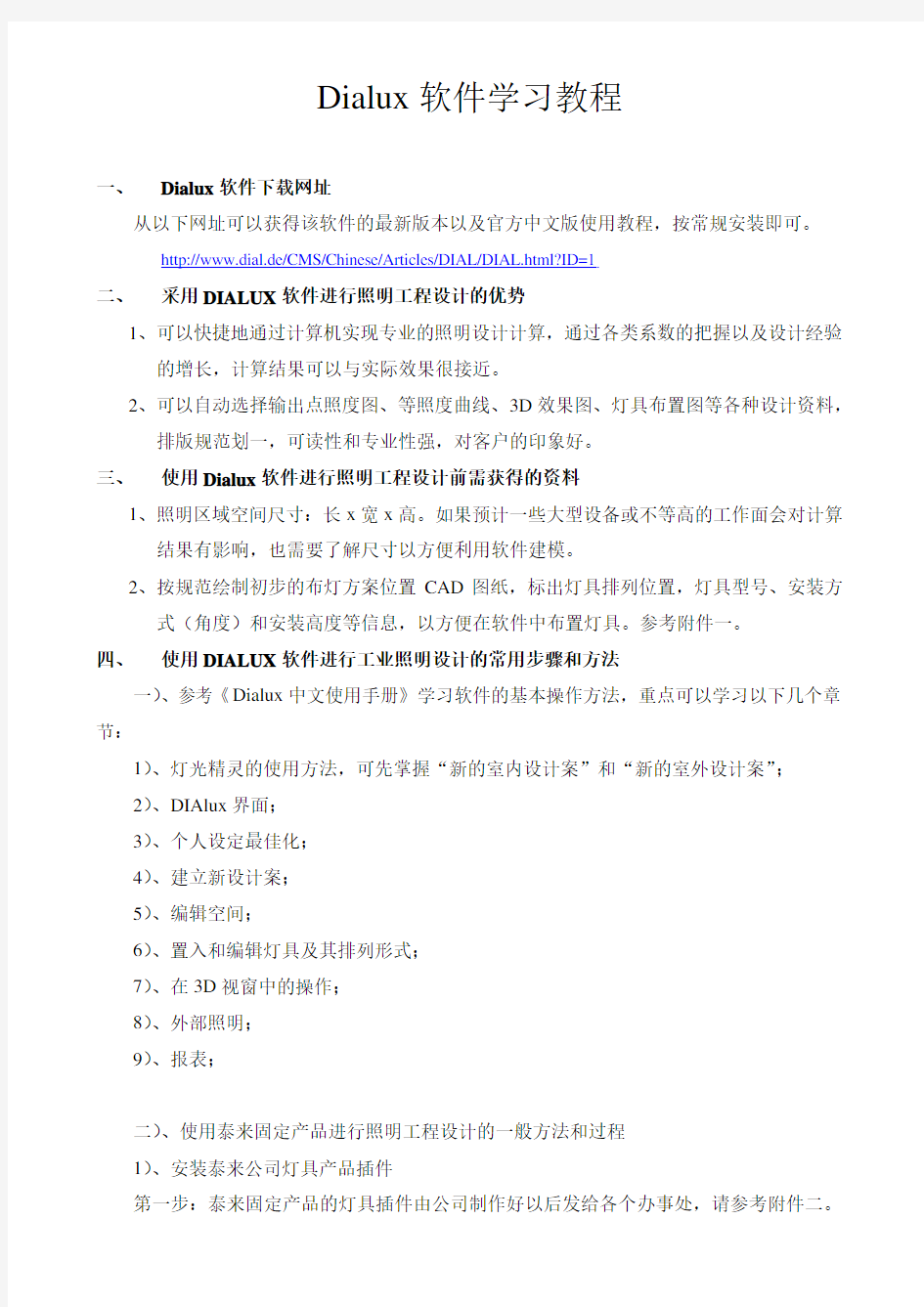
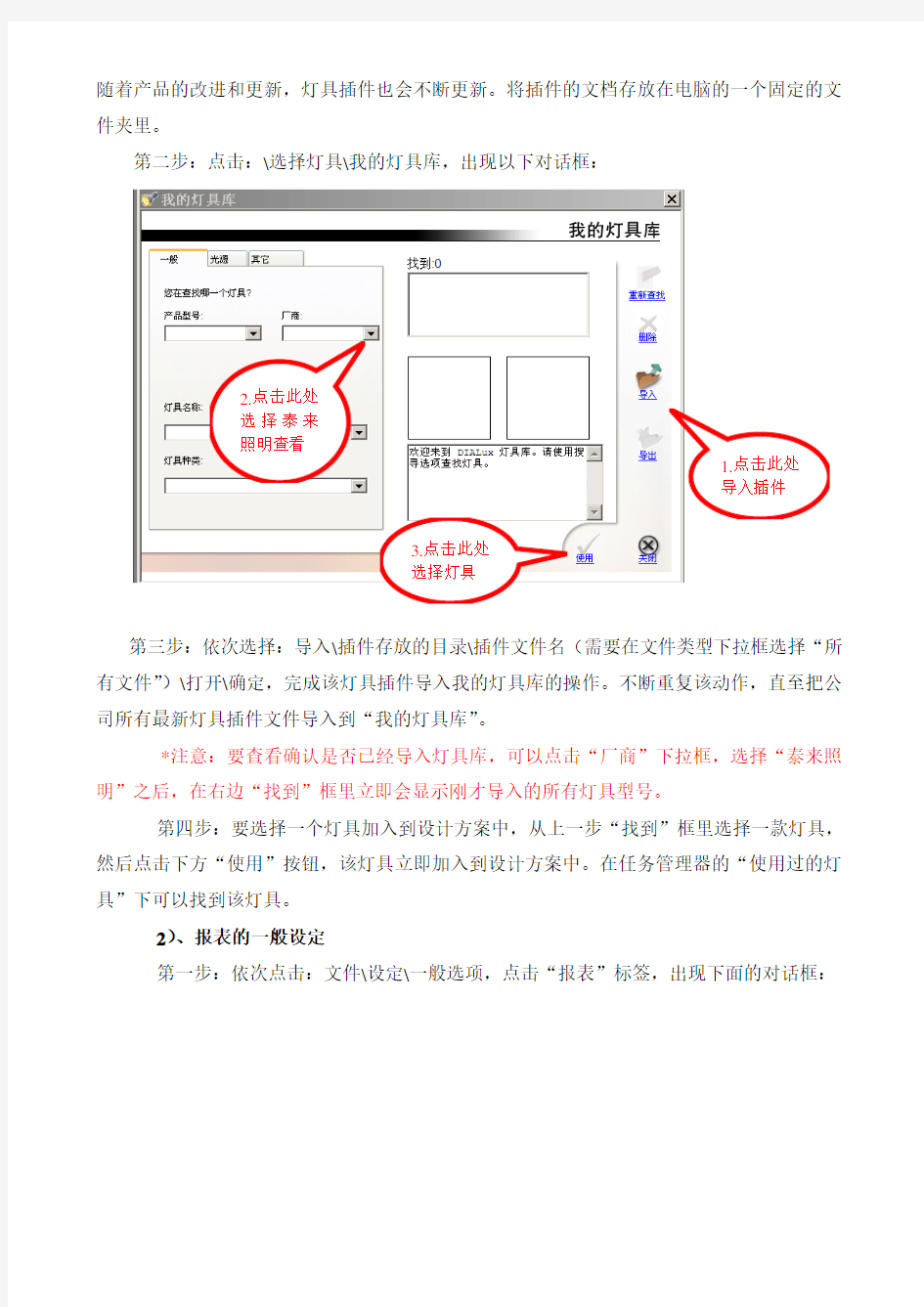
Dialux软件学习教程
一、 Dialux软件下载网址
从以下网址可以获得该软件的最新版本以及官方中文版使用教程,按常规安装即可。
http://www.dial.de/CMS/Chinese/Articles/DIAL/DIAL.html?ID=1
二、 采用DIALUX软件进行照明工程设计的优势
1、可以快捷地通过计算机实现专业的照明设计计算,通过各类系数的把握以及设计经验
的增长,计算结果可以与实际效果很接近。
2、可以自动选择输出点照度图、等照度曲线、3D效果图、灯具布置图等各种设计资料,
排版规范划一,可读性和专业性强,对客户的印象好。
三、 使用Dialux软件进行照明工程设计前需获得的资料
1、照明区域空间尺寸:长x宽x高。如果预计一些大型设备或不等高的工作面会对计算
结果有影响,也需要了解尺寸以方便利用软件建模。
2、按规范绘制初步的布灯方案位置CAD图纸,标出灯具排列位置,灯具型号、安装方
式(角度)和安装高度等信息,以方便在软件中布置灯具。参考附件一。
四、 使用DIALUX软件进行工业照明设计的常用步骤和方法
一)、参考《Dialux中文使用手册》学习软件的基本操作方法,重点可以学习以下几个章节:
1)、灯光精灵的使用方法,可先掌握“新的室内设计案”和“新的室外设计案”;
2)、DIAlux界面;
3)、个人设定最佳化;
4)、建立新设计案;
5)、编辑空间;
6)、置入和编辑灯具及其排列形式;
7)、在3D视窗中的操作;
8)、外部照明;
9)、报表;
二)、使用泰来固定产品进行照明工程设计的一般方法和过程
1)、安装泰来公司灯具产品插件
第一步:泰来固定产品的灯具插件由公司制作好以后发给各个办事处,请参考附件二。
随着产品的改进和更新,灯具插件也会不断更新。将插件的文档存放在电脑的一个固定的文件夹里。
第二步:点击:\选择灯具\我的灯具库,出现以下对话框:
第三步:依次选择:导入\插件存放的目录\插件文件名(需要在文件类型下拉框选择“所
有文件”)\打开\确定,完成该灯具插件导入我的灯具库的操作。不断重复该动作,直至把公司所有最新灯具插件文件导入到“我的灯具库”。
*注意:要查看确认是否已经导入灯具库,可以点击“厂商”下拉框,选择“泰来照明”之后,在右边“找到”框里立即会显示刚才导入的所有灯具型号。
第四步:要选择一个灯具加入到设计方案中,从上一步“找到”框里选择一款灯具,
然后点击下方“使用”按钮,该灯具立即加入到设计方案中。在任务管理器的“使用过的灯具”下可以找到该灯具。 2)、报表的一般设定
第一步:依次点击:文件\设定\一般选项,点击“报表”标签,出现下面的对话框:
2.点击此处选择泰来照明查看
点击此处
选择报表
第二步:在“商标”一栏,点击右边按钮,选择公司的商标文件,参考附件三。
第三步:在“页尾”一栏,填入“深圳市泰来太阳能照明有限公司”。
第四步:把“设计案资料”下的5个方框内容全部清空。如有需要,可以填“客户名称”之类的内容。
第五步:点击“确定”。
注意:用上述同样的方法可以设定标签“联系人”下的内容。
3)、输出报表
第一步:在设计窗口的任务管理器中点击“报表”标签。如下图:
第二步:在任务管理器上方出现的“报表设定”内选择需要输出的内容,通常一个常规的报表包含以下几个内容:设计案封面,内容,照明器具表,照明位置图,3D 效果图,伪色表现图(如果需要),工作面等照度图,工作面点照度值。点中以上几项内容后,可以以自己喜欢的名字保存这个设定,如果要把它作为默认值,保存之后再选“依据标准”。
以上工作还可以通过打开任务管理器下方的树形结构图后点选报表输出内容。
第三步:需要预览报表的具体内容,必须先通过软件对设计方案进行计算。完成灯具选型、布灯、系数设定等操作后,可点击下图中的“计算”图标开始计算,计算完成后点击“打印预览”即可查看报表的内容。参考下图:
第四步:为了保存报表,可以将报表导出为PDF 文档,但Dialux 软件不支持导出为word 文档)。注意:按照《使用教程》中的方法通过导出PDF 文档后如果发现中文字体不显示,可以通过以下方法解决:
1、
在网上下载一个Adobe acrobat 7.0 professional 可读写PDF 格式的软件(通过百度或谷歌搜索后能找到下载地址),安装该软件。
2、
在报表预览页面,选择打印按钮,如下图。
3、 在“打印”对话框中,选择“Adobe PDF ”打印机后,点击打印即可。如下图:
五、一个室内工业照明设计的实例
1)设计前收集的资料并进行初步规划设计,参考下图:
2)首先按上图资料建立一个室内空间:
3)、插入一排灯具,注意软件自动计算排列时是默认边缘灯具到墙的距离是灯具距离的
一半,所以要灵活掌握灯具排列的起点与终点的坐标值。
设定灯具安装高度,如设定为吸顶式,则高度安装空间高度自动定义,如需自定义灯具
高度则输入设定值。(如图二)
设定灯具的安装角度,如侧壁安装时需调节单一灯具围绕x 、y 、z 轴转动的角度,如果
要直观地观察调节结果,可打开“显示配光曲线”按钮观察更直观。(如图三) 选择灯具型号(如图四)。
1.点选此处建立一个新空间
2.此处输入长宽高数值
图一、插入一排灯具:
图二、设定灯具安装高度:图三、设定灯具安装角度:图四、选择灯具:
4)、按上述类似的方法完成插入其他的灯具布置。如果有相似的排列,可以用复制的方法插入灯具,方法为:选择已完成的“直线排列”的灯具――点击右键点选复制――粘贴。然后编辑新复制出来的灯具即可。
5)、通过3D图来观察布灯的效果,如下图:
1.点选此处直
线排列灯具
2.输入适当的
数值以符合设
计意图
3.此处反映输
入数值的变化
6)、设定工作面:
7)、设定各项系数。
8)、按前述方法进行计算并输出报表。
六、应注意的其他问题
1)、还可以通过软件建模,可以模拟绘制一些设备例如灯杆、灯具模型、设备模型等,可参考操作手册学习。
2)、以上学习是为入门提供参考,还需要学习者具备一定的计算机知识、CAD知识以及灯具知识。同时还需要多运用、多练习。
3)、软件学习过程中需要交流可发邮件至sztechlite_yxl@https://www.doczj.com/doc/a57799679.html,。